Laptop Hoàng Dương Chuyên bán buôn bán lẻ ổ cứng laptop, thay thế ổ cứng HDD, SSD chính hãng cho laptop - Macbook giá luôn rẻ, thay thế nhanh gọn, bảo hành dài, cài win miễn phí, lấy ngay. Khi lựa chọn thay ổ cứng laptop bạn cũng cần tìm những địa chỉ sửa laptop uy tín, có chế độ bảo hành tốt để thay thế linh kiện của mình. Đồng thời, bạn cũng nên căn cứ vào mục đích sử dụng cũng như túi tiền của mình để đưa ra lựa chọn mua ổ cứng SSD hay HDD. Bời vì, ổ cứng HDD phổ biến và có giá rẻ hơn nhiều so với SSD nhưng SSD lại có tốc độ cao hơn. Nếu bạn có nhu cầu thay ổ cứng hay cần tư vấn hỗ trợ lựa chọn ổ cứng laptop phù hợp thì hãy liên hệ với HDLaptop. Hãy đến với chúng tôi bất cứ khi nào bạn có nhu cầu sửa chữa thiết bị điện tử, chúng tôi sẽ đem đến cho bạn chất lượng dịch vụ uy tín, chuyên nghiệp nhất!
Chúng tôi nhận thay ổ cứng laptop cho tất cả những máy laptop hàng chính hãng trong nước, và laptop hàng xách tay từ nước ngoài về như: Dell, ASUS, ACER, SONY, HP, LENOVO, TOSHIBA, GATEWAY, SAMSUNG, IBM, MSI, ... vv
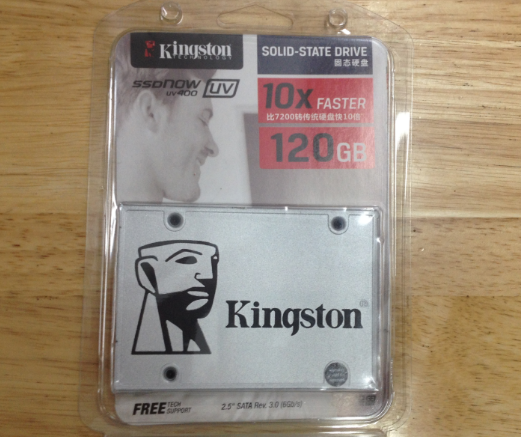
Mời quý khách tham khảo Giá ổ cứng laptop chính hãng tại Laptop Hoàng Dương:
 Giá ổ cứng laptop mới 100%:
Giá ổ cứng laptop mới 100%:
Ổ cứng SSD MemoryGhost 120gb NEW giá 590.000 Bảo hành 36 tháng
Ổ cứng SSD MemoryGhost 256gb NEW giá 790.000 Bảo hành 36 tháng
Ổ cứng SSD Kingston 120gb UV400 NEW giá 599.000 Bảo hành 36 tháng
Ổ cứng SSD Kingston 240gb NEW giá 850.000 Bảo hành 36 tháng
Ổ cứng HDD Western 250gb NEW giá 495.000 Bảo hành 24 tháng
Ổ cứng HDD seagate 320gb NEW giá 550.000 Bảo hành 24 tháng
Ổ cứng HDD seagate 500gb NEW giá 690.000 Bảo hành 24 tháng
Ổ cứng HDD Western 1000gb NEW giá 890.000 Bảo hành 24 tháng
Một số loại SSD hãng khác quý khách tham khảo giá theo từng loại sản phẩm ở phía dưới
 Giá ổ cứng laptop cũ, đã kiểm tra còn tốt:
Giá ổ cứng laptop cũ, đã kiểm tra còn tốt:
Ổ cứng laptop cũ HDD 250gb giá 250.000 Bảo hành 03 tháng
Ổ cứng laptop cũ HDD 320gb giá 350.000 Bảo hành 03 tháng
Ổ cứng laptop cũ HDD 500gb giá 450.000 Bảo hành 03 tháng
Qúy khách được thay thế + cài win + cài phần mềm cơ bản miễn phí


 Cách nhận biết Mainboard laptop bị lỗi
Mainboard của laptop (bo mạch chủ) là thiết bị quan trọng nhất trong laptop, nó kết nối các thiết bị với nhau để đồng bộ hoạt động trong một khối thống nhất. Trong bài này, HDLaptop sẽ hướng dẫn các b
Cách nhận biết Mainboard laptop bị lỗi
Mainboard của laptop (bo mạch chủ) là thiết bị quan trọng nhất trong laptop, nó kết nối các thiết bị với nhau để đồng bộ hoạt động trong một khối thống nhất. Trong bài này, HDLaptop sẽ hướng dẫn các b
 Cách kiểm tra và Sửa chữa loa laptop bị rè
Trong máy laptop, Loa là thiết bị tương đối quan trọng, nó cần thiết trong việc giải trí, xem phim, nghe nhạc và các trò chơi có tiếng. Khi loa Laptop bị rè, ồm kém chất lượng khiến người dùng laptop
Cách kiểm tra và Sửa chữa loa laptop bị rè
Trong máy laptop, Loa là thiết bị tương đối quan trọng, nó cần thiết trong việc giải trí, xem phim, nghe nhạc và các trò chơi có tiếng. Khi loa Laptop bị rè, ồm kém chất lượng khiến người dùng laptop
 Sửa card wifi Laptop không vào mạng
laptop không vào được mạng, bạn thử một số cách sau, nếu không được có thể mang máy đến sửa tại HDlaptop, HDlaptop - chuyên sửa laptop lấy ngay, giá hợp lý
Sửa card wifi Laptop không vào mạng
laptop không vào được mạng, bạn thử một số cách sau, nếu không được có thể mang máy đến sửa tại HDlaptop, HDlaptop - chuyên sửa laptop lấy ngay, giá hợp lý